
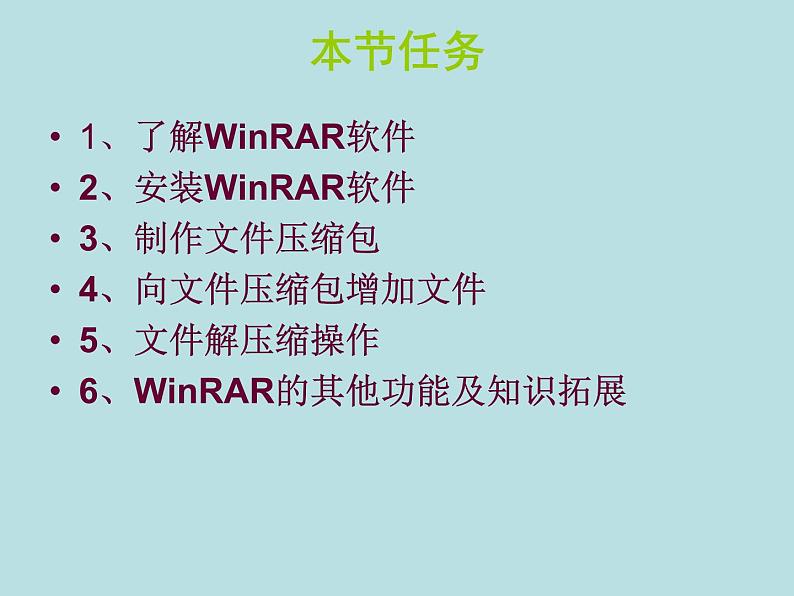
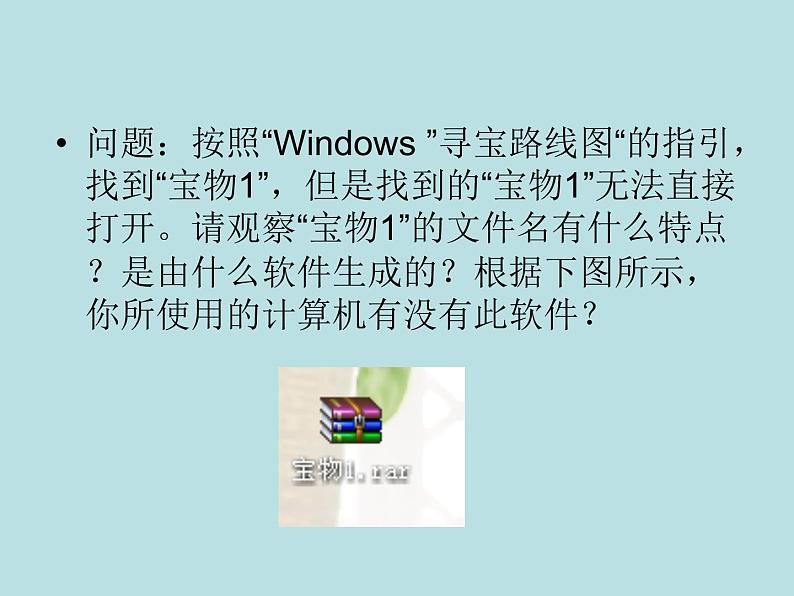
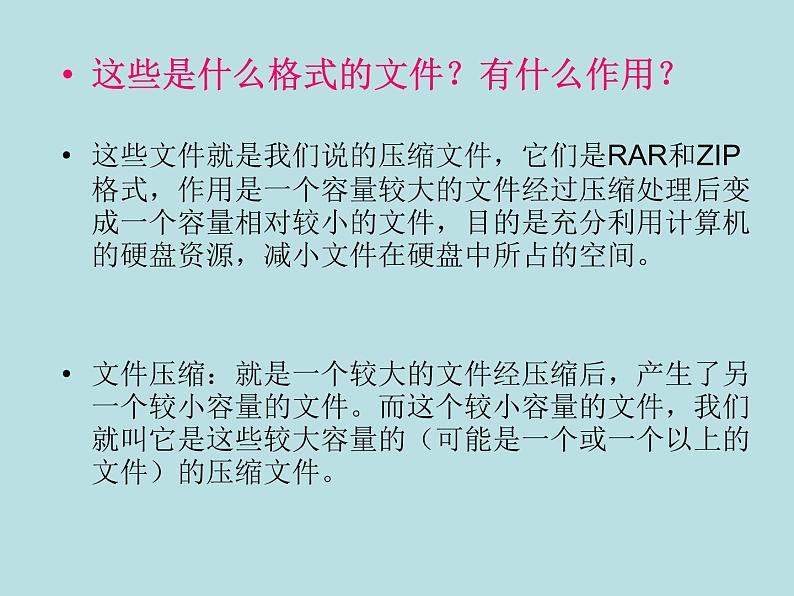
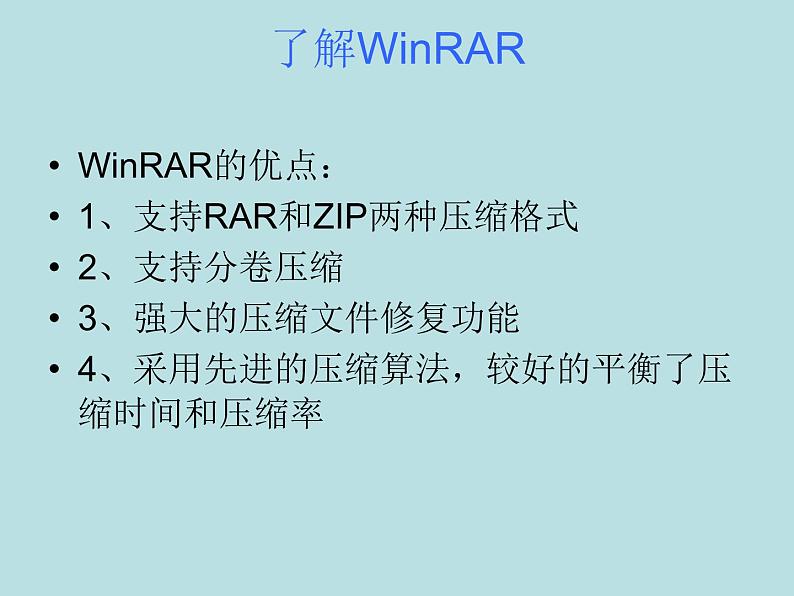
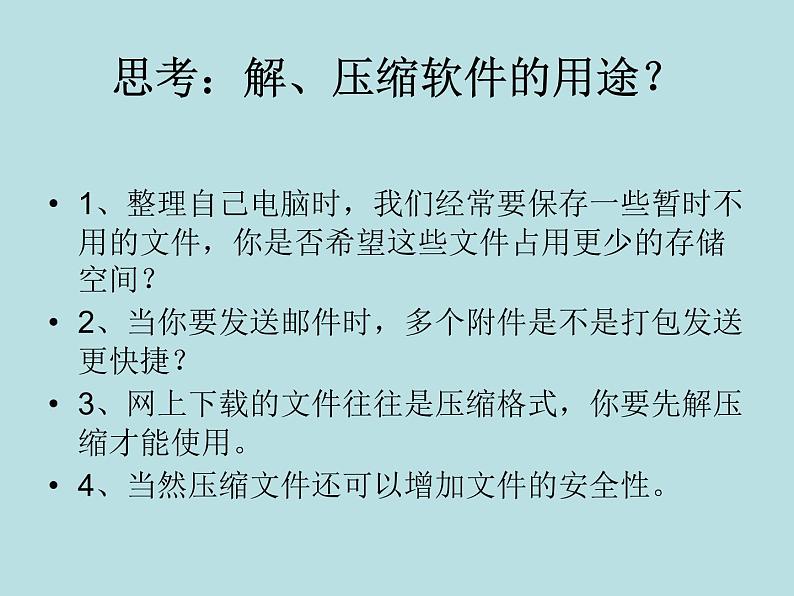
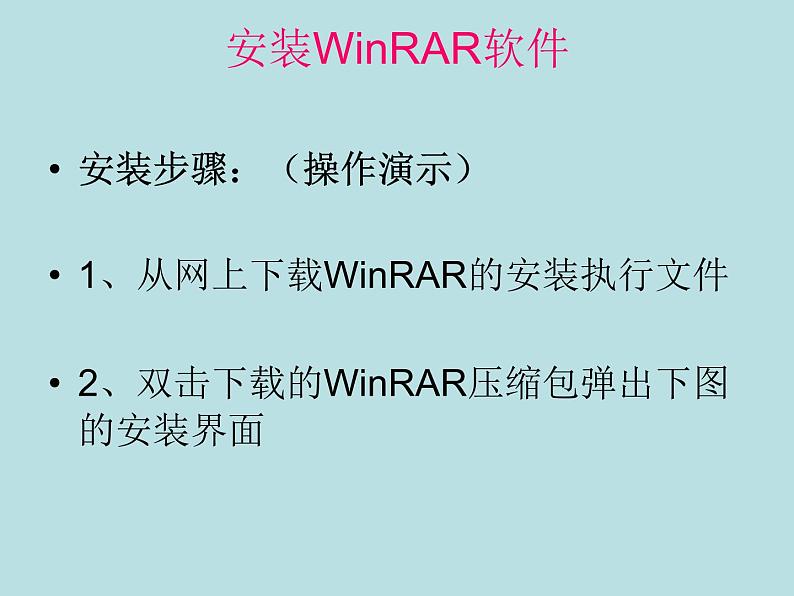
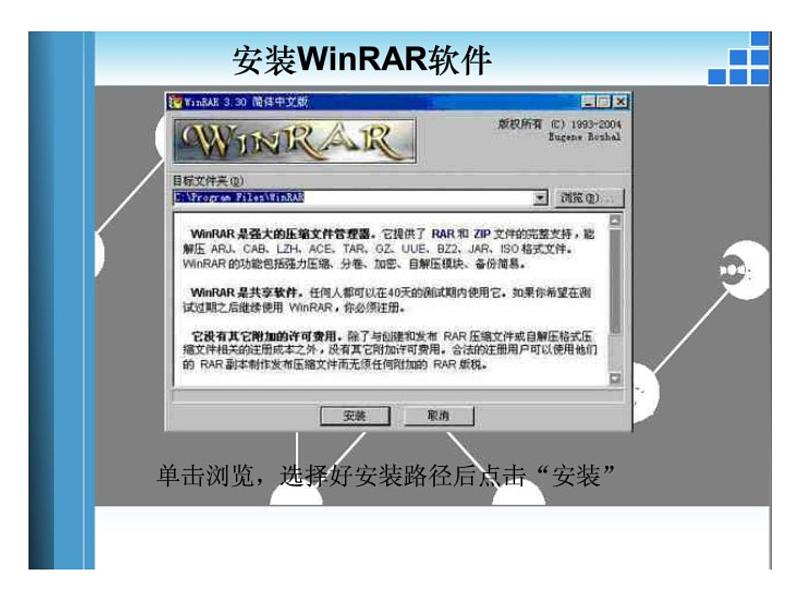
初中信息技术桂教版七年级下册第二课 压缩文件中的“宝物”备课课件ppt
展开1、了解WinRAR软件2、安装WinRAR软件3、制作文件压缩包4、向文件压缩包增加文件5、文件解压缩操作6、WinRAR的其他功能及知识拓展
问题:按照“Windws ”寻宝路线图“的指引,找到“宝物1”,但是找到的“宝物1”无法直接打开。请观察“宝物1”的文件名有什么特点?是由什么软件生成的?根据下图所示,你所使用的计算机有没有此软件?
这些是什么格式的文件?有什么作用?这些文件就是我们说的压缩文件,它们是RAR和ZIP格式,作用是一个容量较大的文件经过压缩处理后变成一个容量相对较小的文件,目的是充分利用计算机的硬盘资源,减小文件在硬盘中所占的空间。文件压缩:就是一个较大的文件经压缩后,产生了另一个较小容量的文件。而这个较小容量的文件,我们就叫它是这些较大容量的(可能是一个或一个以上的文件)的压缩文件。
了解WinRAR
WinRAR的优点:1、支持RAR和ZIP两种压缩格式2、支持分卷压缩3、强大的压缩文件修复功能4、采用先进的压缩算法,较好的平衡了压缩时间和压缩率
思考:解、压缩软件的用途?
1、整理自己电脑时,我们经常要保存一些暂时不用的文件,你是否希望这些文件占用更少的存储空间?2、当你要发送邮件时,多个附件是不是打包发送更快捷?3、网上下载的文件往往是压缩格式,你要先解压缩才能使用。4、当然压缩文件还可以增加文件的安全性。
安装WinRAR软件
安装步骤:(操作演示)1、从网上下载WinRAR的安装执行文件2、双击下载的WinRAR压缩包弹出下图的安装界面
文件压缩操作
文件的压缩操作有一般方式、拖动方式和快捷方式。通常情况下,如果没有特殊的要求,快捷方式方便快捷,最为常用;但当压缩文件有分卷、加密等要求时要用到一般方式;在已经存在某个压缩包,而要向这个压缩包添加文件时,用拖动方式。
1、选定要压缩的文件,右键单击,在弹出的菜单里选择“添加到压缩文件”,则出现下面的文件名与参数选择框2、设置压缩文件名3、根据要求为压缩文件进行压缩选项选择,可以设置密码,然后单击“确定”,则进行文件压缩。
文件压缩操作——拖动方式
操作步骤1、可以向已经存在的WinRAR压缩文件中添加文件2、在WinRAR窗口中选择某个已经存在的压缩文件3、展开压缩文件4、找到要添加的文件5、用鼠标拖动文件到文件压缩包
文件解压缩:文件解压缩是文件压缩的逆操作,即通过解压缩将文件恢复原貌
文件解压缩操作
选择要进行解压缩的文件,双击,则弹出下列对话框
单击“解压到”则出现下面的“解压路径和选项框”,根据要求进行选择,最后“确定”。
WinRAR的特点:1、压缩率一般能达到50%以上;2、能压缩和解压缩RAR和ZIP文件格式;3、支持对CAB、ARJ、LZH、GZ、ACE、UUE、BZ2、JAR、ISO等文件的解管理;4、具有强力压缩、分卷、加密、自解压模块、备份简易等功能。
阅读“宝物1”:重温计算机的基础知识
初中信息技术桂教版七年级下册第二课 压缩文件中的“宝物”教学演示课件ppt: 这是一份初中信息技术桂教版七年级下册第二课 压缩文件中的“宝物”教学演示课件ppt,共19页。PPT课件主要包含了主要内容等内容,欢迎下载使用。
桂教版七年级下册第一课 发出邀请图片ppt课件: 这是一份桂教版七年级下册第一课 发出邀请图片ppt课件,共18页。PPT课件主要包含了认识BBS,论坛的优点,注册BBS,2设置好你的密码,发出研究邀请帖等内容,欢迎下载使用。
初中信息技术桂教版七年级下册第一单元 Windows 寻宝大行动第四课 计算机中的神秘数据教学ppt课件: 这是一份初中信息技术桂教版七年级下册第一单元 Windows 寻宝大行动第四课 计算机中的神秘数据教学ppt课件,共17页。PPT课件主要包含了对照显示结果,二进制数,十六进制数,拼音输入等内容,欢迎下载使用。













